前言:使用 eclipse 都习惯使用快捷键ALT+/ 来代码自动提示,后来使用IntelliJ Idea这个快捷键并不管用,十分不便,这里记录如何使更改idea代码自动提示快捷键。
打开Settings设置 [ 快捷键 Ctrl + Alt + S ]
- File ––> Settings ––> KeyMap进入快捷键设置界面。
- idea中默认的代码自动提示快捷键是Basic
Ctrl + 空格(可以再搜索框中输入basic快速查找),这个和安装的中文输入法切换快捷键冲突,所以需要修改。
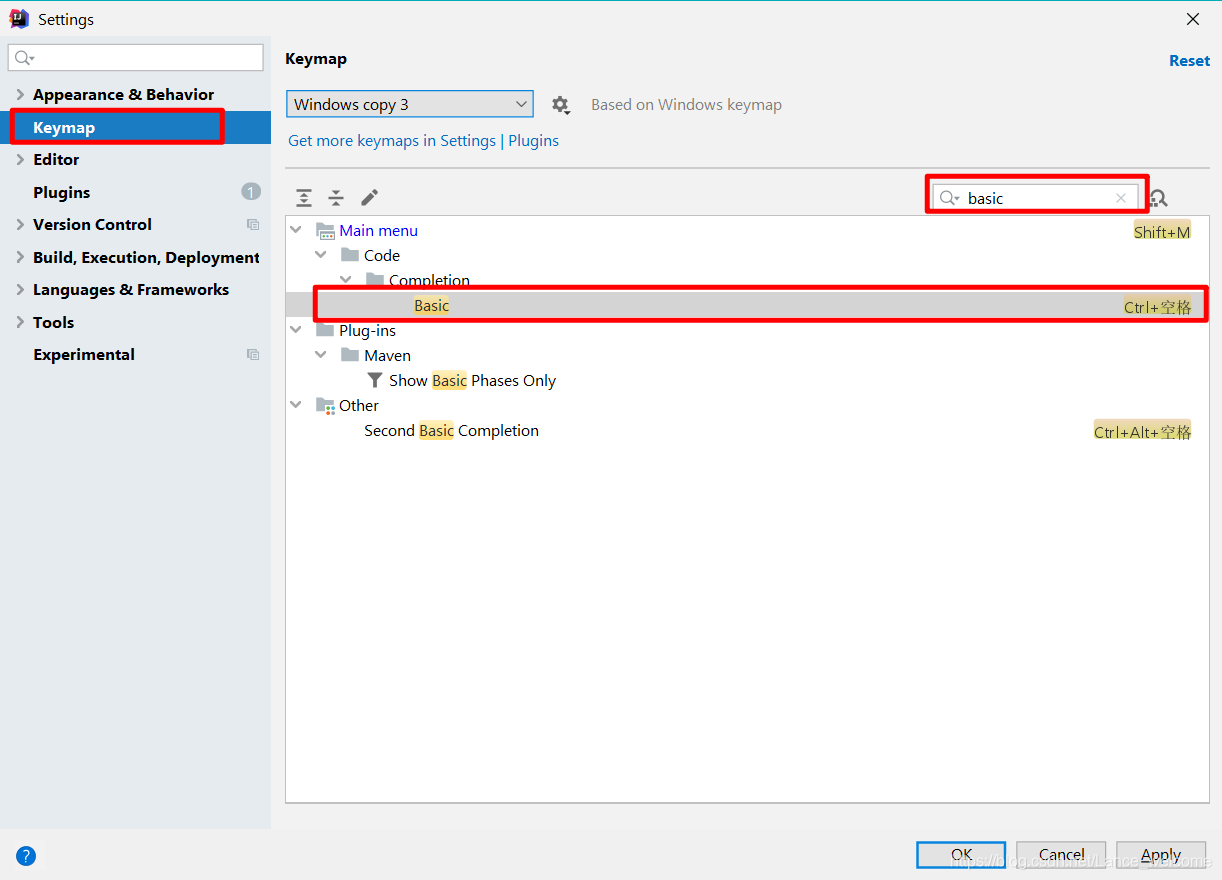
移除占用Alt+斜杠的快捷键
- 需要将Basic的快捷键修改为Alt+/,但Alt+/被
Cyclic Expand Word占用,所以先修改Cyclic Expand Word的快捷键,(可以再搜索框中输入Cyclic快速查找)右键Remove Alt+斜杠。
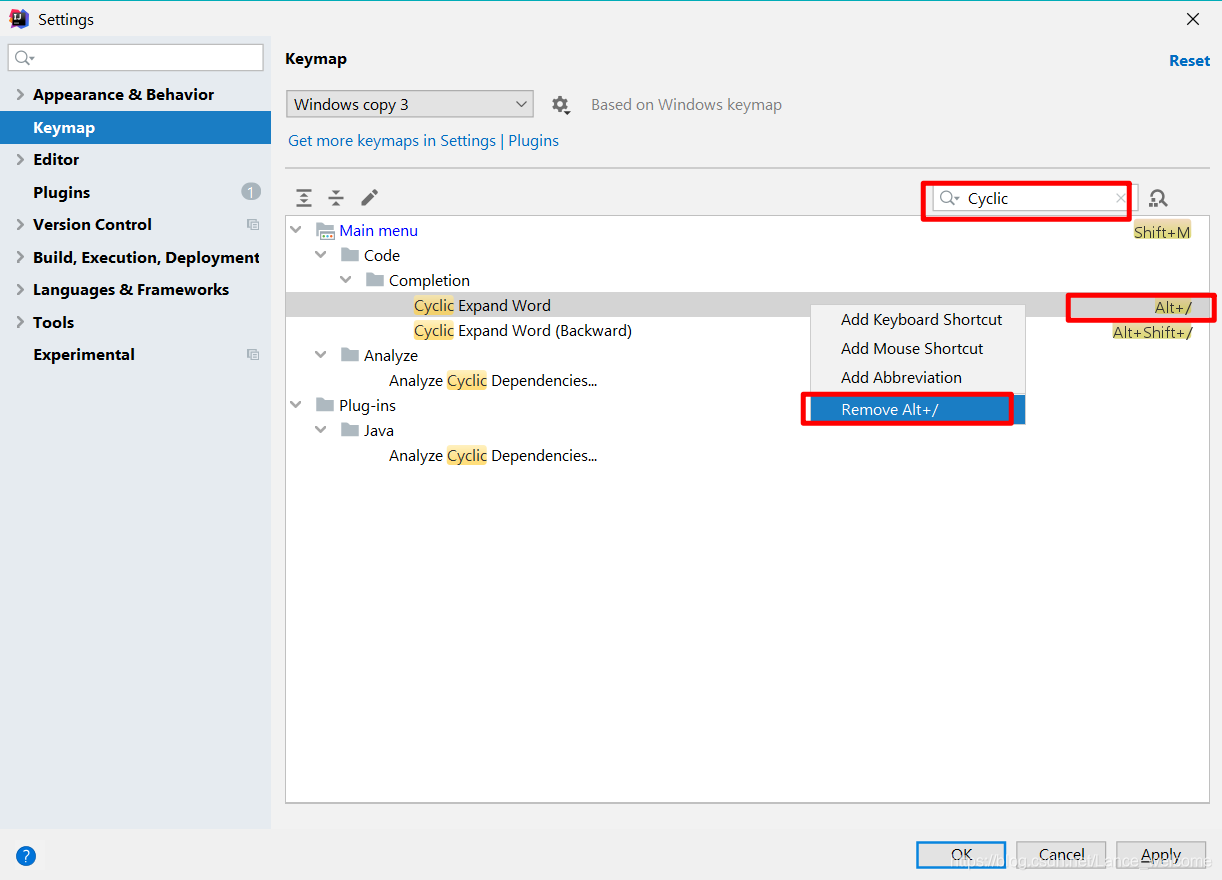
最后设置Basic快捷键为 Alt + / 即可
- 在搜索框中输入
basic快速查找 - 右键
Add Keyboard Shutcut,然后在键盘上按下Alt + /,点击OK即完成修改。
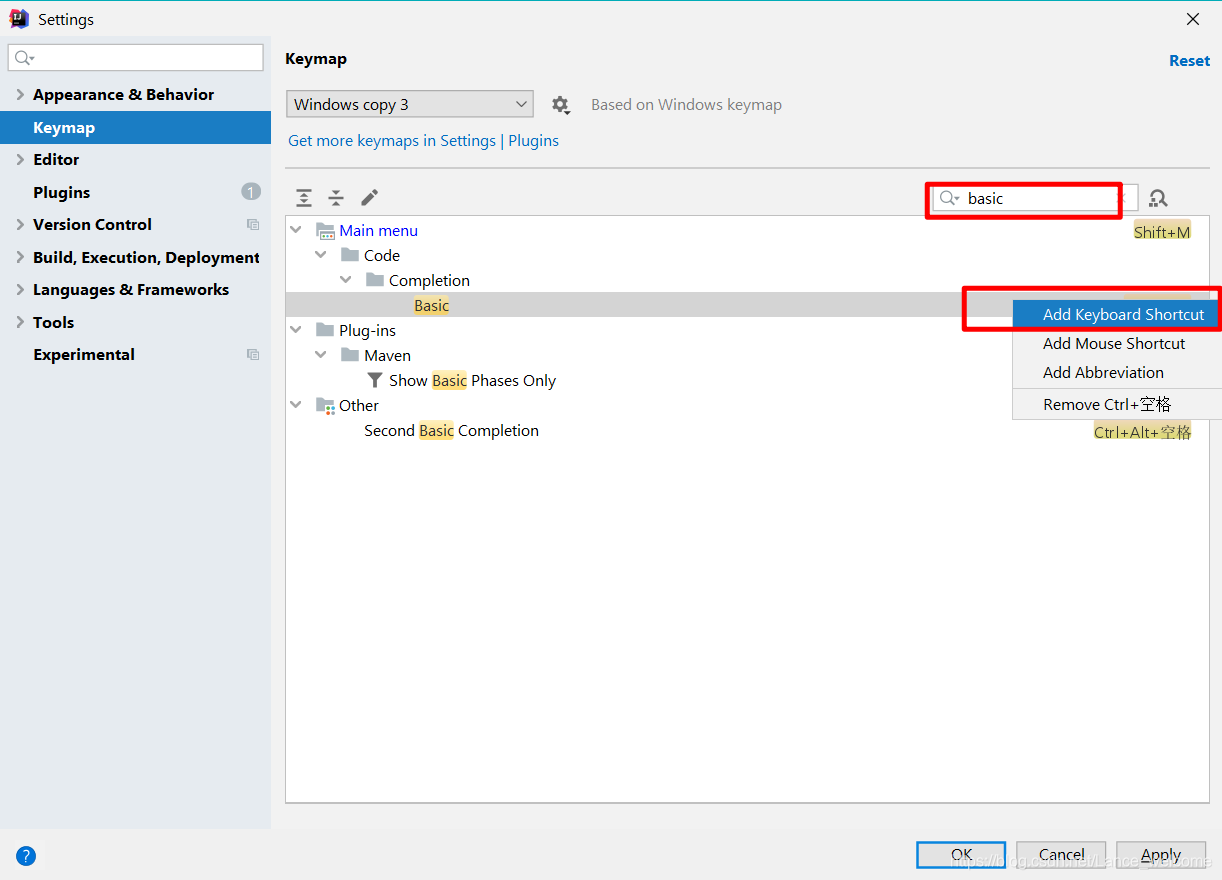
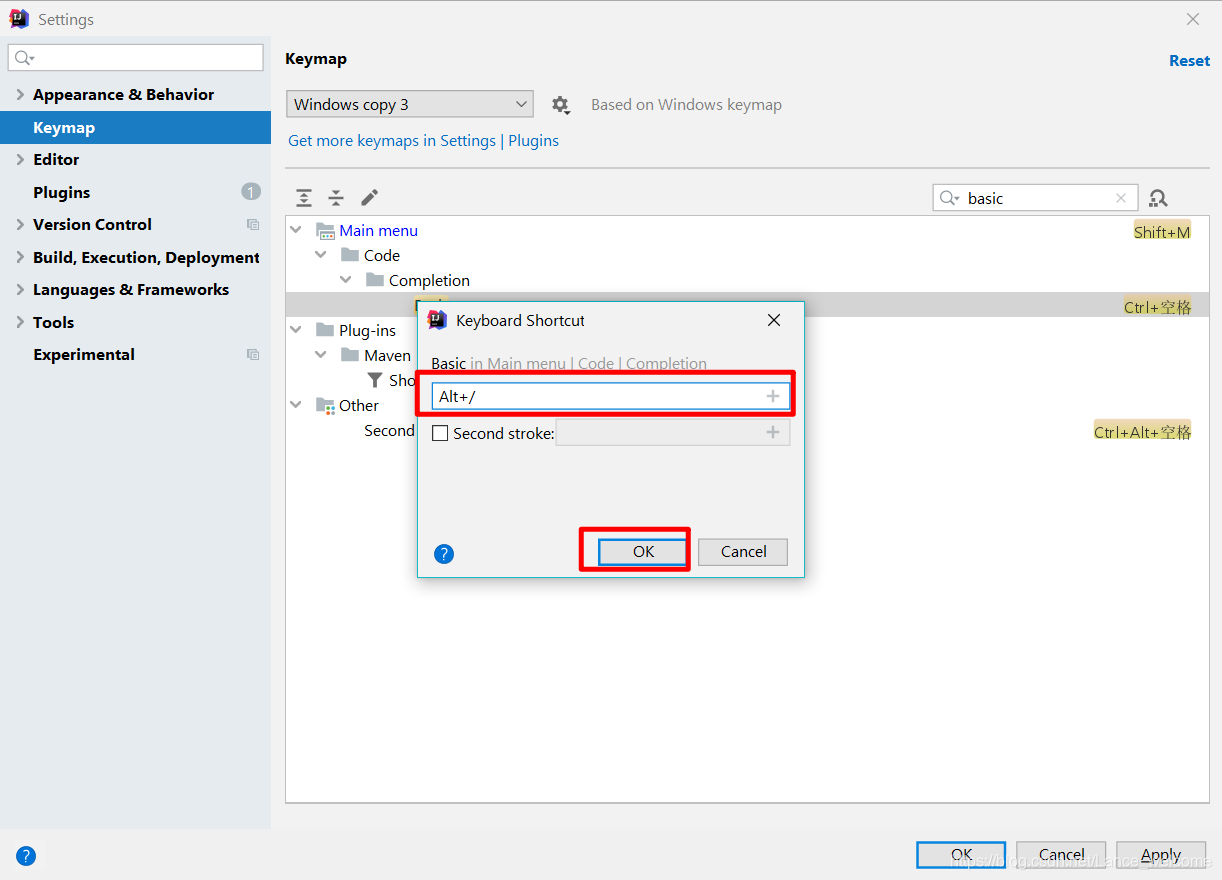
- 最后点击 Apply —> OK 即可!
如果文章对你有帮助记得点赞 + 关注哦! QQ交流群:1101584918,欢迎大家加入。


